
查看处理器的温度是一个重要事件,有助于警告过热并追踪整体计算机模式。要从温度传感器中删除数据,已创建各种工具,其中一个是AIDA64程序,其功能将在本文中讨论。
查看AIDA64中的CPU温度
AIDA64提供了广泛的可能性,以便找出处理器温度。此外,您可以实时阅读读数,如平静状态和满载。通过这些重要指标,还可以轻松查看最大允许处理器温度并形成报告。因此,您可以找出CPU及其核的当前温度,并且读数将根据特定点的负载或手动更新。
方法2:最高温度指示
在AIDA64中,可以显示处理器能够在没有速度的情况下工作的限制温度,即频率放电和强制“制动”。搜索此值如下:
- 单击“系统板”图标或单击左侧的此选项卡。
- 通过面板或标签转到“CPUID”小节。
- 看看最大的处理器温度。
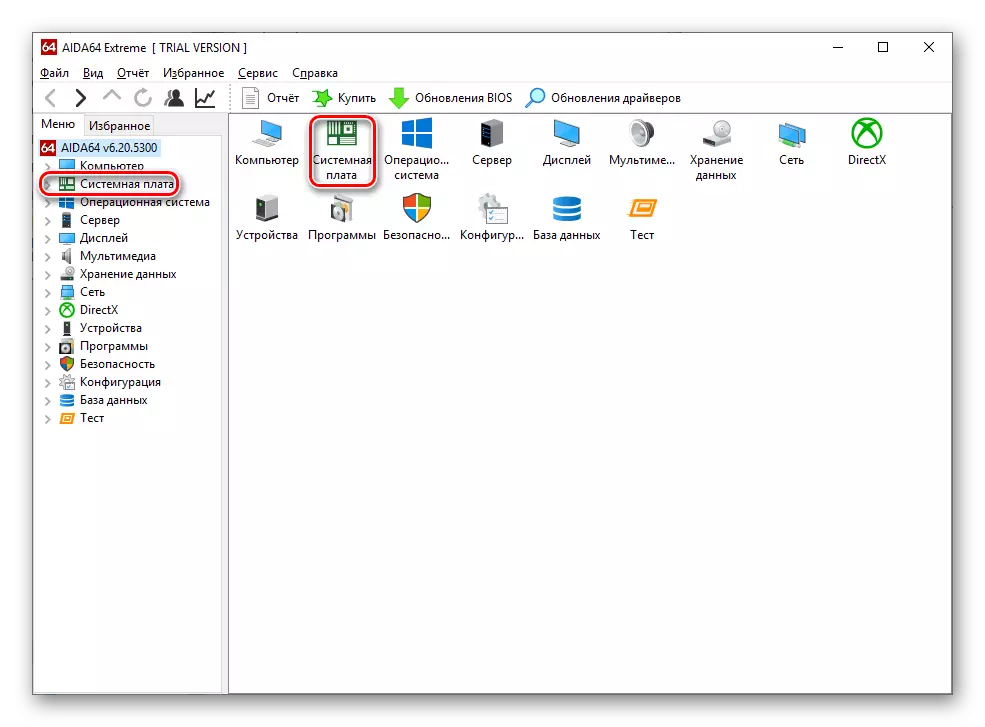
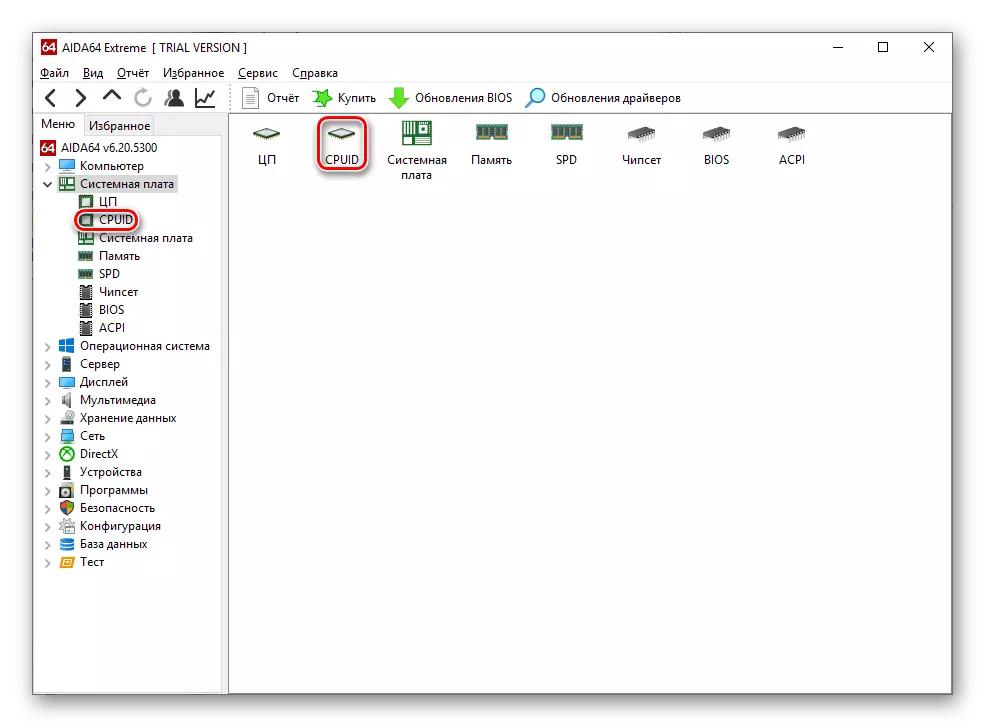

通过定义所需参数,您可以控制自己并防止它过热。
在AIDA64中形成报告允许您在纸上传输有关系统温度的信息,通过电子邮件发送或简单地保存在计算机上。
方法5:负载期间的温度
在通常的情况下,温度CPU最常等于房间,扩大一个半次数偏差。但是,要学习“工作”数字 - 工作时实现的“工作”,您需要加载处理器,并且使用AIDA64可以如下所示:
- 单击“工具”菜单栏并选择“系统稳定性测试”。
- 在这里,中心将有温度和负载的挑战,左侧有压力测试的变体使用系统的不同部件。在底部有“首选项”按钮,单击可以配置某些组件的显示。在右侧,绝对温度指示器是摄氏度。要启动测试,请单击“开始”。
- 通过单击“首选项”,配置处理器的温度和其核的温度,在右侧的线路上笨拙。在自行决定,改变图形的外观,最大/最小温度及其厚度。之后,将设置保存在“确定”上。
- 通过使用“开始”按钮进行测试,注意测试开始时间的固定,以及哪些组件反映在图中,其温度和处理器的满负荷。
- 可选地,您可以使用鼠标左键打开并断开各个组件温度的反射,笨拙地笨拙。它们的指示灯将在时间表中和右侧可见,在那里以数字值显示。
- 当显示处理器和所有核心的温度时,Messenger可能在图形的右侧发生。为方便起见,单击其标识符并再次单击其标识符是有意义的,以便它们开始在数字中显示值。收集数据后,按“停止”停止应力测试。
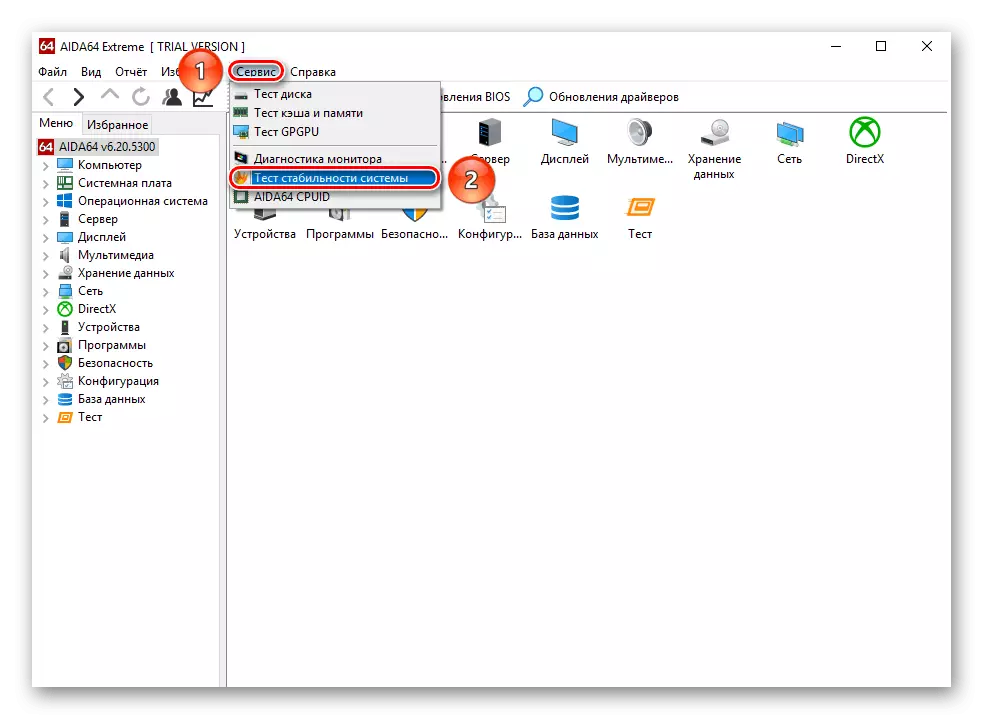
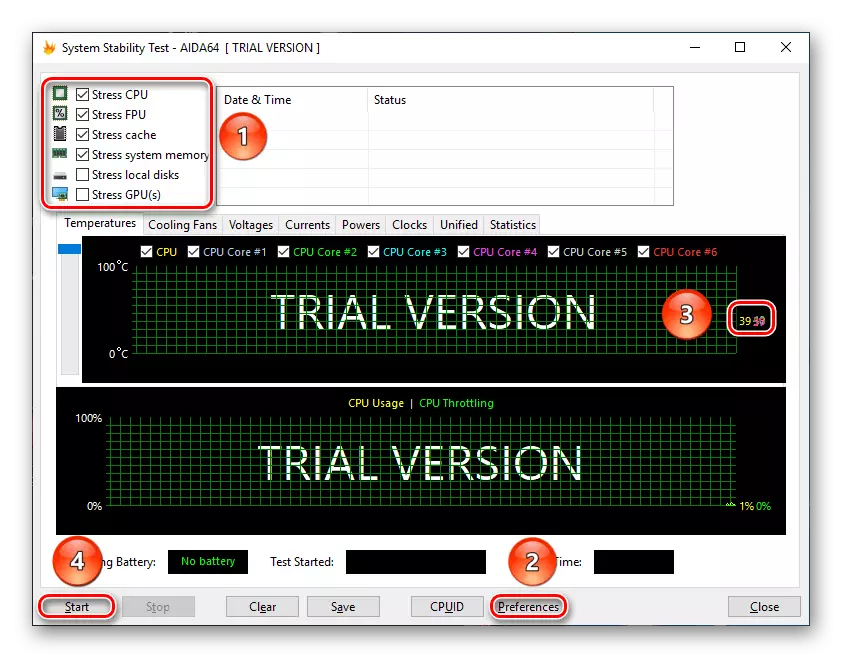
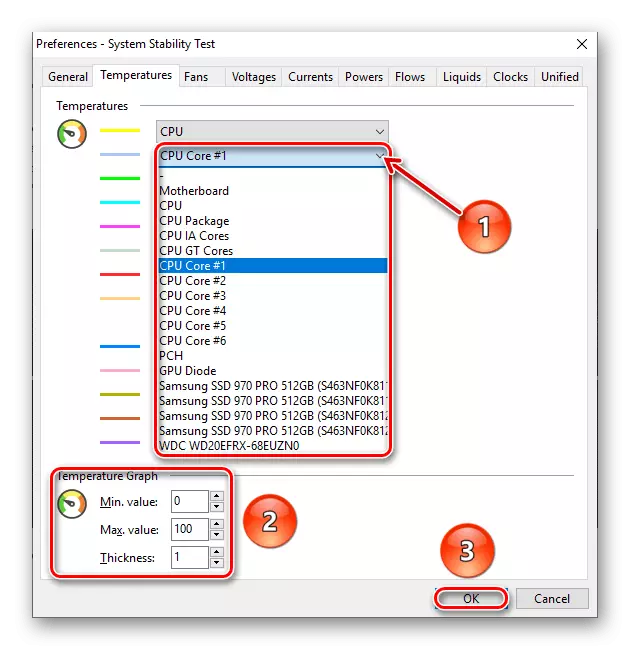
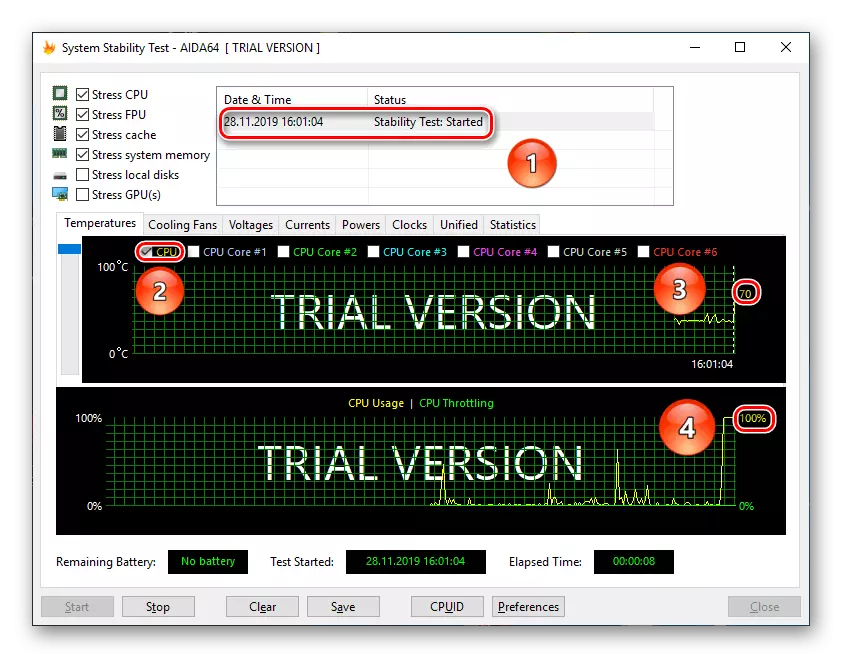


在负载下的CPU温度的确定将允许您知道处理器是否没有从工作中过热以及冷却系统应对的程度如何。
列出的方法使得可以收集关于AIDA64中CPU的加热的各种信息:从读取时间到数据的标称最大值和“工作”温度。
